Временная шкала может оказаться очень полезной, если в отчете необходимо отразить общие сведения о проекте. Это профессиональный snapshot ключевых задач и вех, который хорошо подходит для любого собрания с состоянием— просто опустите его на слайд PowerPoint или Word документ, или отправьте его своему боссу по электронной почте.
-
Щелкните в любом месте временной шкалы.
-
Выберите пункты Формат > Копировать временную шкалу и выберите нужный размер.
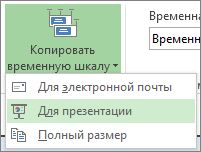
-
Для электронной почты. Маленький. Легко помещается в сообщении электронной почты Outlook.
-
Для презентации. Средний. Служит для использования на слайдах презентации PowerPoint.
-
Полный размер. Большой. Аналогичный размеру временной шкалы в Project.
-
-
Вставьте временную шкалу в любое приложение, поддерживающее отображение графических объектов.










